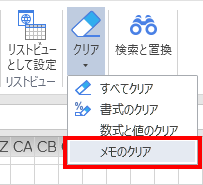メモの追加
このトピックで
ページのセルに対して、メモを設定することが可能です。設定したメモはForguncy Builder上、およびForguncyプロジェクトのドキュメントでのみ確認することができ、成果物としてのForguncyアプリケーションには影響を与えません。本機能は、アプリケーション開発者が特定のセルの役割や機能を説明、記録しておくために使用します。このようなメモを残しておくことで、後から確認する際、もしくは後任の開発者がアプリケーションを理解する際に役立ちます。
メモの追加
-
対象のセルを右クリックし、コンテキストメニューから[新しいメモ]を選択します。
Shift + F2でもメモの追加が行えます。

または、対象のセルを選択し、右ペインからコメントを設定します。
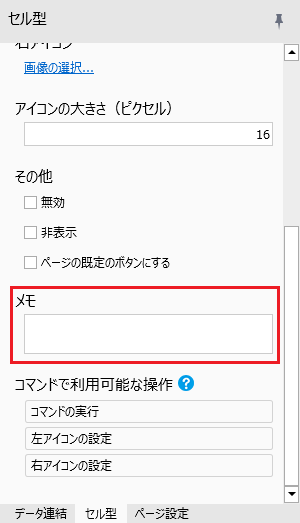
-
メモが表示されるので、キーボードから任意の文字列を入力します。
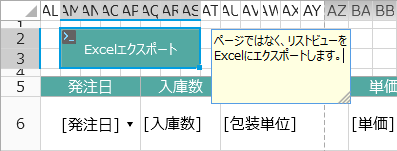
-
メモ以外の場所をクリックすると、メモが非表示状態となり、対象セルの右上にメモが設定されていることを示す赤い▼マークが表示されます。
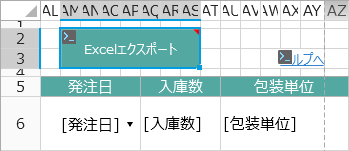
メモの表示
-
すでにメモが設定されているセルにマウスカーソルを重ねると、設定されているメモが表示されます。
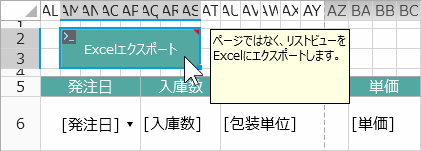
メモの編集
-
すでにメモが設定されているセルを右クリックし、コンテキストメニューから[メモの編集]を選択します。
Shift + F2でもメモの編集が行えます。

-
設定されているメモが編集状態で表示されるので、キーボードで内容を編集します。
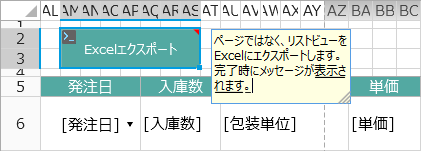
メモのサイズ変更
-
「メモの編集」の手順に従い、メモを編集状態にします。
-
メモの右下にリサイズグリップが表示されるので、マウスでドラッグしてサイズを変更します。
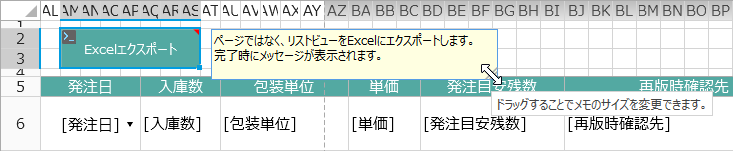
メモの削除
-
すでにメモが設定されているセルを右クリックし、コンテキストメニューから[メモの削除]を選択します。

もしくは、[ホーム]リボンタブの[クリア]ドロップダウンボタンから[メモのクリア]を選択することでも削除できます。